Como Pasar Contactos De iPhone A Android
Cuando obtengas un nuevo teléfono inteligente, una de las primeras cosas que deberás hacer es mover tu lista de contactos de tu teléfono antiguo al nuevo. Este proceso es bastante fácil cuando simplemente estás actualizando a una versión más nueva del mismo teléfono inteligente, como iPhone a iPhone o Android a Android.
Sin embargo, cuando intentas pasar contactos de iPhone a Android, el proceso puede resultar un poco más confuso.
Si estás buscando transferir contactos de iPhone a Android, podemos ayudarte. En este tutorial se cubren los métodos paso a paso más efectivos que puedes hacer.
¿Cuál es la forma más sencilla de transferir contactos entre iPhone y Android?
La forma más sencilla de transferir contactos de iPhone a Android es exportarlos desde iCloud e importarlos a tu cuenta de Google. Cuando vinculas tu cuenta de Google a tu dispositivo Android durante la configuración, tus contactos se importarán automáticamente a tu nuevo teléfono inteligente.
Este proceso no es demasiado complicado y el software es de uso gratuito. El software iCloud viene integrado en los iPhones y el software de Google viene integrado en los dispositivos Android, por lo que no es necesario descargar ningún software para completar este proceso. Todo lo que necesitas son tus dispositivos y el navegador web de tu computadora.
Ahora que hemos explicado el método más fácil para migrar tu lista de números de teléfono a tu nuevo teléfono, veamos las instrucciones sobre cómo pasar contactos de iPhone a Android.
Cómo transferir fácilmente contactos de iPhone a Android
1.- Ingresas a iCloud.com en el navegador web de tu computadora e inicia sesión.
Luego, inicias sesión en la misma cuenta de ID de Apple que usas en tu dispositivo iOS.
2.- Seleccionas todos tus contactos y expórtalos a tu computadora desde iCloud.
Ahora que has iniciado sesión, haz clic en el icono Contactos para acceder a la lista.
Luego, presionas simultáneamente CTRL + A en tu teclado para seleccionar todas las entradas.
Una vez que hayas seleccionado toda la lista, haz clic en el icono Opciones (el engranaje) en la esquina inferior izquierda. Luego haz clic en Exportar vCard. Esto guardará la información en un archivo en la carpeta "Descargas" de tu computadora.
3.- Inicia sesión en tu cuenta de Google
En tu navegador, ve a Google.com/contacts. Luego inicia sesión en tu cuenta de Google. Si aún no tienes una cuenta de Google, puedes registrarse para obtener una en accounts.google.com/signup.
4.- Debes importar el archivo con tus contactos de iCloud a tu cuenta de Google.
En el lado izquierdo de la pantalla a la que llegas, verás un menú. Cerca de la parte inferior del menú, haz clic en Importar contactos.
En la pequeña ventana que aparece, haz clic en Elegir archivo.
Luego, ubicas el archivo VCF que descargó de iCloud en tu computadora. Estará en tu carpeta "Descargas".
Haz clic en el botón azul Importar para agregar tu lista de iCloud a tu cuenta de Google.
5.- Sincroniza tus contactos de Google con tu nuevo teléfono inteligente Android.
Para obtener fácilmente la lista en tu dispositivo Android, deberás habilitar la sincronización de esa información en tu teléfono. Para configurar esto, abre la Configuración de tu dispositivo.
Luego, seleccionas Cuentas.
Debes tocar Google para cambiar la configuración de tu cuenta de Google.
Seleccionas la casilla de verificación junto a "Sincronizar contactos" para permitir que la lista que agregaste a tu cuenta de Google se sincronice con tu nuevo teléfono.
Ahora, cuando abras tu aplicación Contactos, verás todos tus contactos desde tu iPhone sincronizados con tu nuevo dispositivo.
Eso es todo lo que necesitas hacer para pasar contactos de iPhone a Android. Si bien el método que acabamos de explicar es el más fácil y, en nuestra opinión, la mejor manera de moverlos, aquí hay algunas otras formas de mover tus contactos cuando haces este tipo de cambio, por lo que ahora los cubriremos.
Otras formas de transferir contactos
Estos son otros métodos que puedes usar dependiendo tus necesidades y la cantidad de contactos que tengas en tu móvil iPhone
1.- Introduce contactos manualmente en tu nuevo dispositivo
Si tiene una lista pequeña, es posible que desees ingresar los contactos en tu nuevo dispositivo uno por uno. De esta manera, no tienes que preocuparte por el proceso de exportación e importación como describimos anteriormente. Para hacer esto, simplemente abre la aplicación de contactos en tu teléfono y toca el símbolo más ( + ) para crear una nueva entrada de contacto.
Luego, ingresas los detalles del contacto que estés agregando, incluido su nombre, número de teléfono, dirección de correo electrónico y cualquier otro detalle que te gustaría incluir. Cuando hayas terminado, toca Guardar.
Repite estos pasos para agregar a todas las personas de las que te gustaría tener información en tu nuevo dispositivo.
2.- Utiliza un servicio o software de terceros
Si por alguna razón no deseas utilizar el software que viene integrado en los dispositivos iPhone y Android, puedes buscar otro software o servicios que puedan mover tus contactos por ti.
Para evitar tener que pagar por este servicio cuando podría hacerlo tú mismo de forma gratuita, y para evitar el riesgo potencial de que alguien que ejecute uno de estos servicios robe tu información, te recomendamos que te mantengas alejado de los servicios que afirman poder hacerlo. Ayudarte a pasar contactos de iPhone a Android.
Quizás también te interese: Cómo buscar mi iphone desde Android
Muchas personas han sido víctimas de estafas y robo de identidad como resultado de utilizar servicios en línea o realizar compras a través de sitios web y aplicaciones fraudulentas sin darse cuenta de que están poniendo en riesgo su información personal.
Lo mejor es que hagas todo lo posible para mantener segura tu información en línea. Esperamos que este tutorial te ayude a facilitar el proceso de pasar contactos de iPhone a Android. Para comenzar con tu nuevo dispositivo y obtener más información sobre las muchas cosas que puede hacer con él.
Consejos importantes antes y después de cambiar de iPhone a Adroid
Dado que estás usando un dispositivo diferente con un sistema operativo diferente, te sentirás muy diferente a usar el sistema iOS que está acostumbrado a usar. No esperes apresurarte a usar tu nuevo dispositivo y sentirte totalmente cómodo con él desde el principio.
Lo mejor es que te tomes un tiempo para jugar con él y familiarizarte con el funcionamiento de tu nuevo teléfono Android.
Descargue tus aplicaciones favoritas y organízalas como deseas.
Dado que iPhone y Android ejecutan diferentes sistemas operativos y diferentes plataformas de aplicaciones, deberás descargar las aplicaciones que desees utilizar con regularidad desde Google Play Store en Android.
Si usas aplicaciones de redes sociales como Facebook, Instagram o Twitter, o aplicaciones de entretenimiento como Spotify y SoundCloud, puedes descargarlas y usarlas en tu Android de la misma manera que lo hiciste en tu iPhone.
Personaliza el aspecto de su dispositivo.
Es posible que no te gusten las imágenes predeterminadas de fondo o de la pantalla de bloqueo que venían en tu teléfono Android. Agrega tu propio fondo personalizado a tu dispositivo para personalizar el aspecto de tu teléfono.
Palabras finales
Si has considerado todo lo que acabamos de mencionar, ya estás listo para realizar el cambio y pasar a Android con todos tus contactos anteriores de forma seguro. ¡Que disfrutes tu nuevo Teléfono Inteligente!

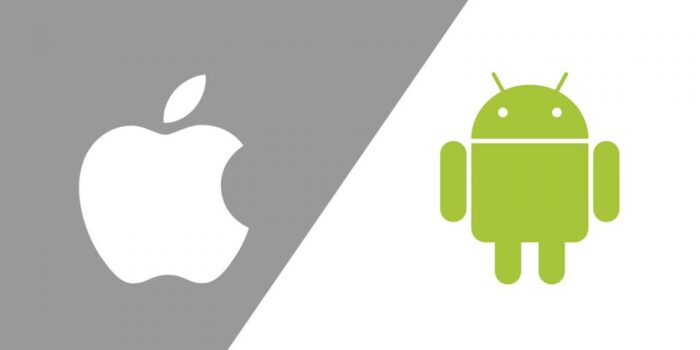
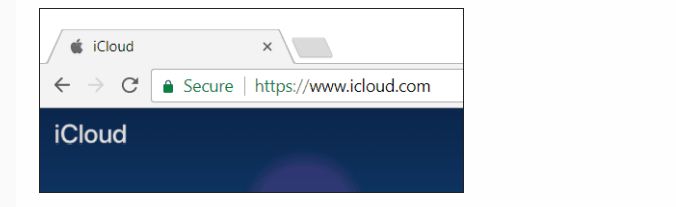

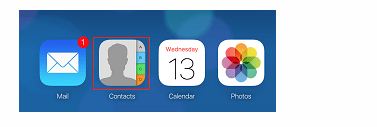
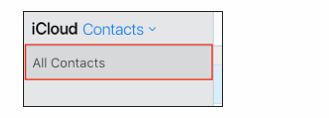
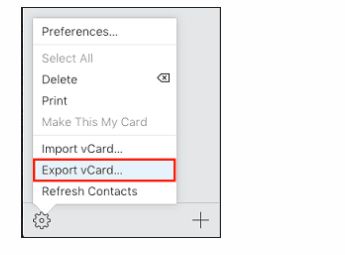
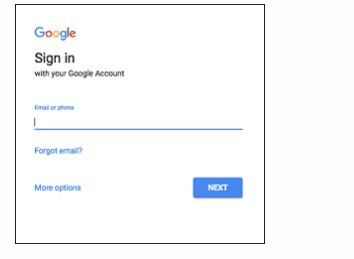
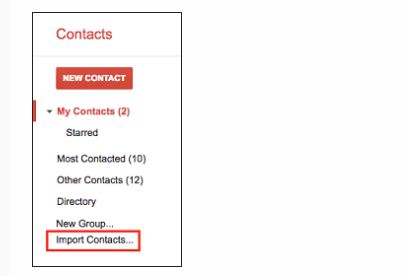
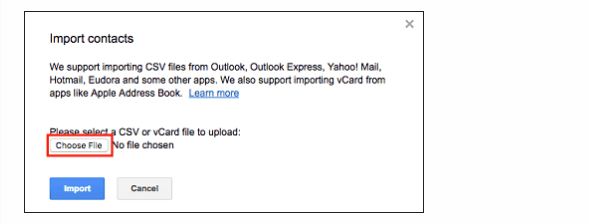
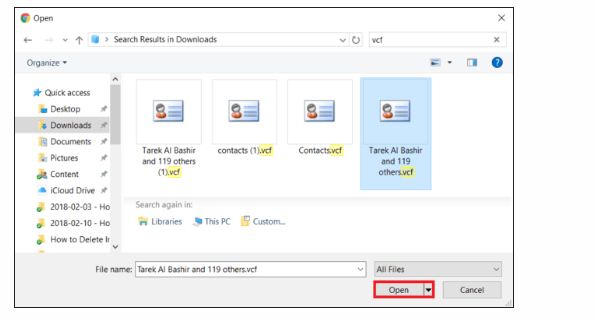
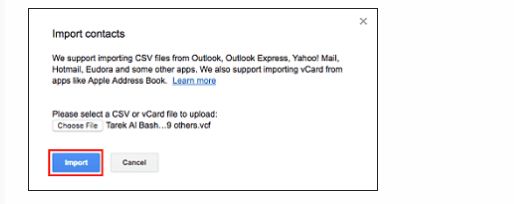
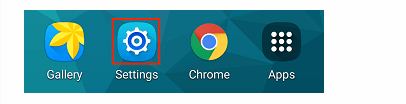
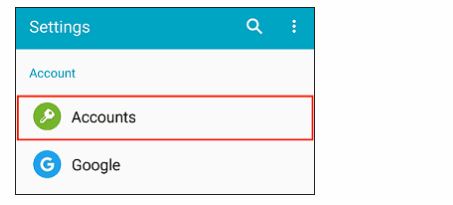
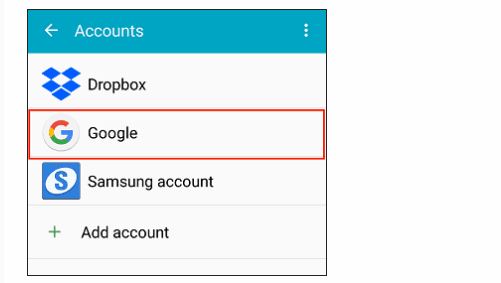
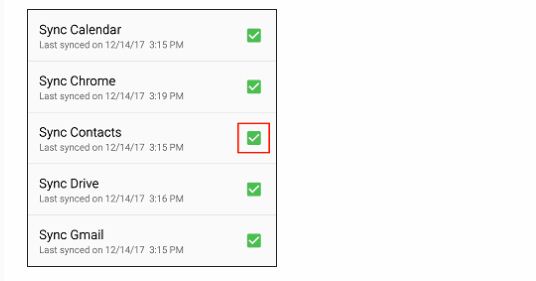
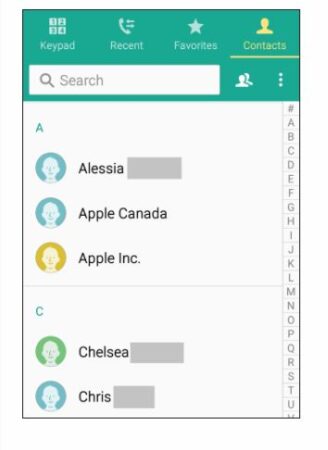
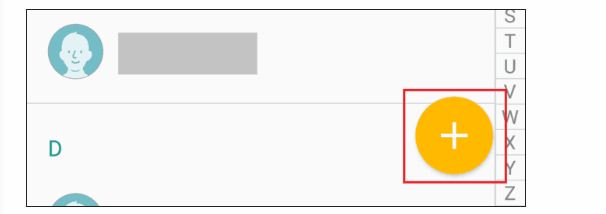
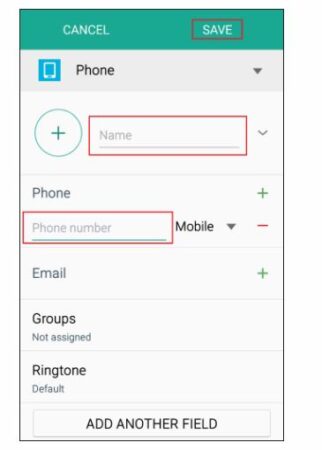
Deja una respuesta